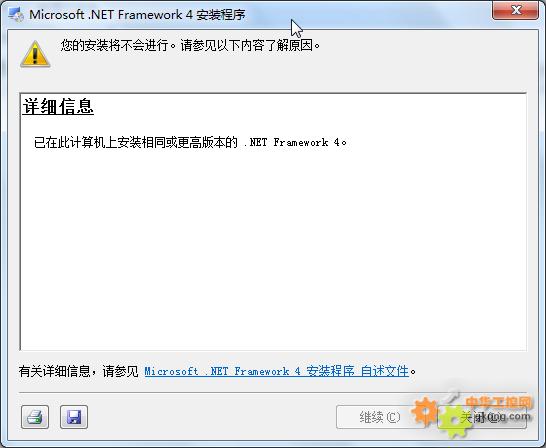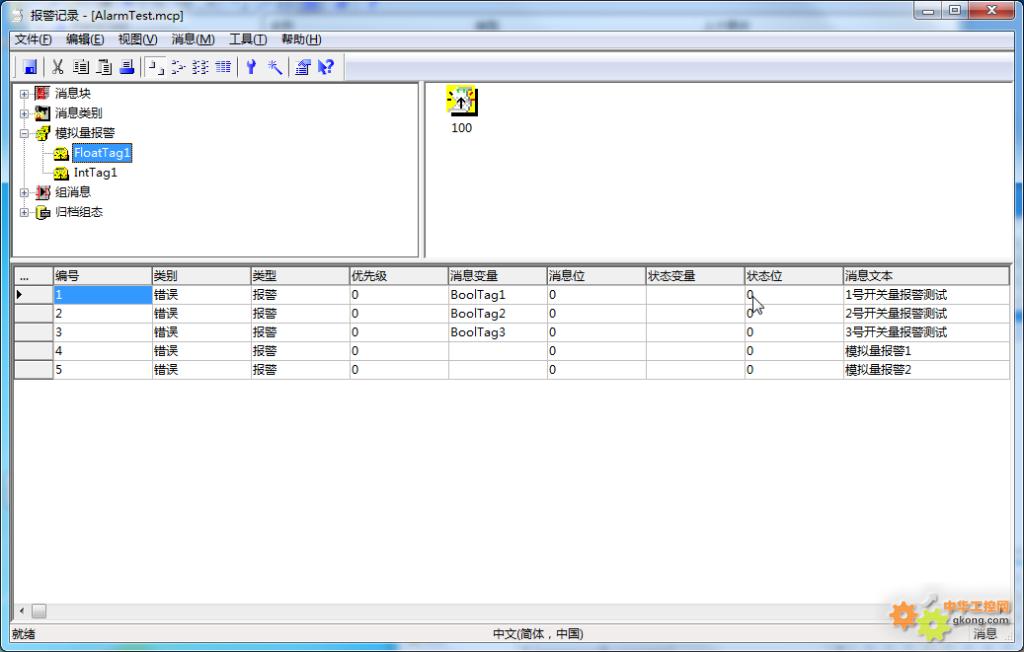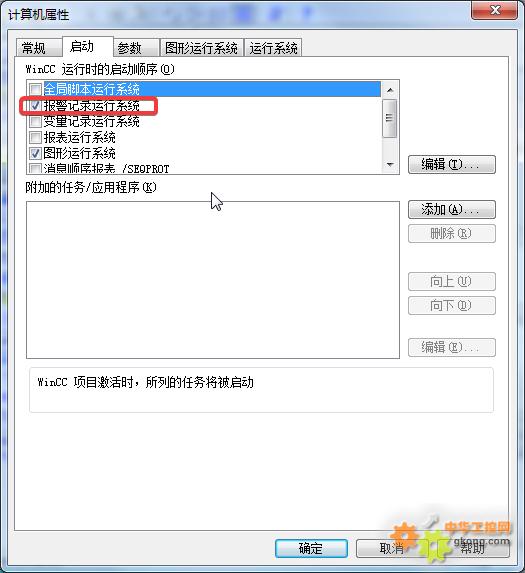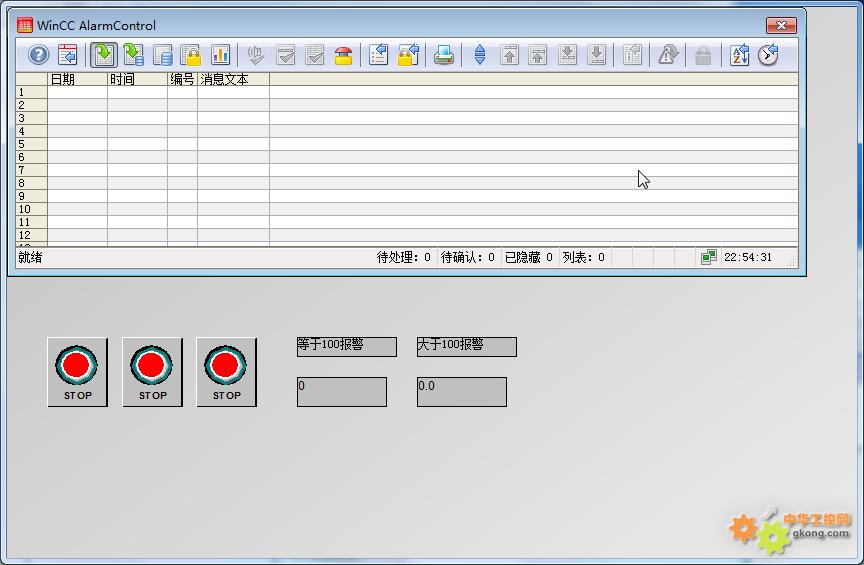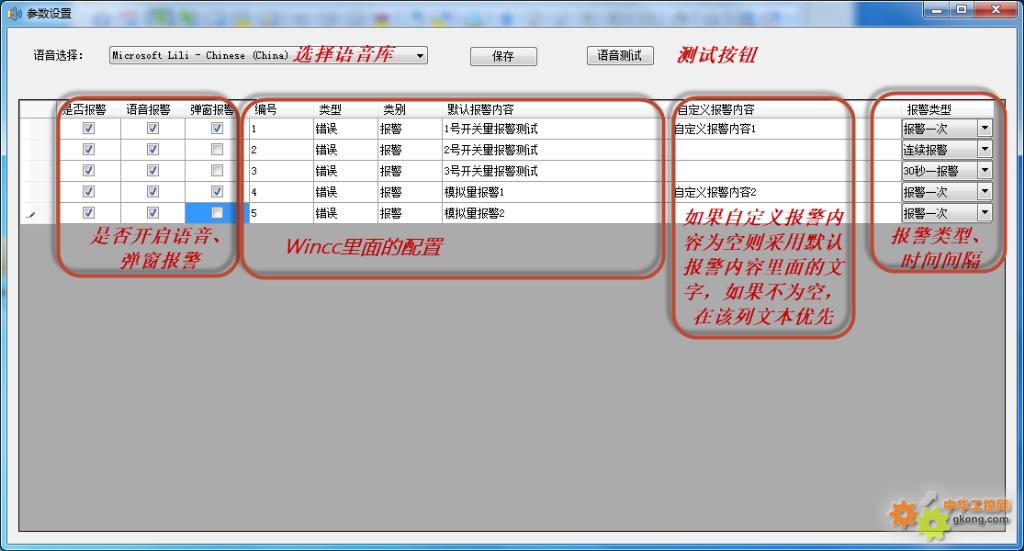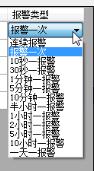发表于:2020/8/7 21:46:34
#0楼
Wincc语音报警
使用说明
关键字:Wincc语音报警、 Wincc真人声音报警、Wincc声音报警
预览效果地址:https://www.bilibili.com/video/BV19v411v7Fv
下载地址、视频:
链接:http://www.hackhome.net/post/WinccTTSAlarm.html
一、软件简介
1、简介
由于自动化监控的复杂性,监控人员可能要实时监控许多设备的信息,但是监控人员无法24小时不间断的实时监控屏幕,本软件有效的解决了该痛点,通过真人语音的形式提醒监控人员,以便监控人员实时的做出应对措施。
Wincc语音报警是一款基于Wincc的语音报警、弹窗报警软件。能够在Wincc发出报警的时候,同时提供真人语音报警,弹窗报警。
运行环境: .net Framework4.0
兼容系统:WinXp、WinVista、Win7、Win10
兼容Wincc:>=7.0
2、项目背景
近段时间朋友找我升级以前的一个项目,原来自己做的语音报警不能用了,而且原来的语音报警没有产品化,只能在数据库做配置,鉴于此准备重构WINCC真人语音报警软件,免费提供给大家使用。本软件采用wincc提供的ODK来获取报警信息,从而实现语音报警、弹窗报警。由于开发时间急促,软件会存在一些BUG,请通过关于里面的联系方式反馈给我们,我们一定尽快解决问题。这个软件是基于wincc的,对于其他组态不适用,后续会推出基于OPC的语音报警软件。
二、软件安装
1、解压Wincc语音报警压缩包,进入/使用前先安装/目录,运行dotNetFx40_Full_x86_x64.exe
如果你的系统没有安装.net Framework4.0或者更高版本只要一路next就安装好运行环境了。
如果出现如下提示框,说明你的系统已经安装了.net Framework4.0或者更高版本,也不用继续安装。
三、使用说明
1、打开Wincc,并配置好相应的报警变量、报警记录,激活Wincc(注意要激活wincc报警记录)
下面是一个基于wincc7.0sp3的一个测试项目。配置如图:
(1)、Wincc变量配置:
(2)、Wincc报警配置
(3)、Wincc计算机属性配置
(4)、测试界面
2、运行WinccTTSAlarm目录下WinccTTSAlarm.exe程序,由于Wincc语音报警是托盘程序,所以需要到系统右下角托盘里面查找。
右击语音报警图标
设置:打开设置界面
启动语音报警:语音报警总开关
启动弹窗报警:弹窗报警总开关
关于我们:软件信息、以及一些帮助信息(手册链接)
退出:退出软件
3、设置界面
语音库:我们需要选择兼容中文的语音库(有些语音库不兼容中文,只能播报英文文本)。语音库可以去网上找一些免费的中文语音库,找一个适合你的声音,安装对应语音库,然后在语音选择里面选择你需要的语音库。
下面是一个网上的语音库:http://www.443w.com/tts/?post=2(作者没有经过下载测试,不保证能使用)。
选择需要报警的变量,如果采用Wincc默认报警内容,自定义报警内容列留空个,如果需要自定义报警内容,则填入自定义报警内容列。报警类型为报警的播报次数以及,报警类型如下图
配置完成,选择保存按钮。
4、演示
1号开关量、1号模拟量设置了弹窗报警,下面这个就是弹出报警的显示。
如果需要关闭该语音报警,只要在wincc里面确认相应报警信息即可,或者等到报警消失。
语音报警文档中无法演示,可以直接看视频教程。
使用说明
关键字:Wincc语音报警、 Wincc真人声音报警、Wincc声音报警
预览效果地址:https://www.bilibili.com/video/BV19v411v7Fv
下载地址、视频:
链接:http://www.hackhome.net/post/WinccTTSAlarm.html
一、软件简介
1、简介
由于自动化监控的复杂性,监控人员可能要实时监控许多设备的信息,但是监控人员无法24小时不间断的实时监控屏幕,本软件有效的解决了该痛点,通过真人语音的形式提醒监控人员,以便监控人员实时的做出应对措施。
Wincc语音报警是一款基于Wincc的语音报警、弹窗报警软件。能够在Wincc发出报警的时候,同时提供真人语音报警,弹窗报警。
运行环境: .net Framework4.0
兼容系统:WinXp、WinVista、Win7、Win10
兼容Wincc:>=7.0
2、项目背景
近段时间朋友找我升级以前的一个项目,原来自己做的语音报警不能用了,而且原来的语音报警没有产品化,只能在数据库做配置,鉴于此准备重构WINCC真人语音报警软件,免费提供给大家使用。本软件采用wincc提供的ODK来获取报警信息,从而实现语音报警、弹窗报警。由于开发时间急促,软件会存在一些BUG,请通过关于里面的联系方式反馈给我们,我们一定尽快解决问题。这个软件是基于wincc的,对于其他组态不适用,后续会推出基于OPC的语音报警软件。
二、软件安装
1、解压Wincc语音报警压缩包,进入/使用前先安装/目录,运行dotNetFx40_Full_x86_x64.exe
如果你的系统没有安装.net Framework4.0或者更高版本只要一路next就安装好运行环境了。
如果出现如下提示框,说明你的系统已经安装了.net Framework4.0或者更高版本,也不用继续安装。
三、使用说明
1、打开Wincc,并配置好相应的报警变量、报警记录,激活Wincc(注意要激活wincc报警记录)
下面是一个基于wincc7.0sp3的一个测试项目。配置如图:
(1)、Wincc变量配置:
(2)、Wincc报警配置
(3)、Wincc计算机属性配置
(4)、测试界面
2、运行WinccTTSAlarm目录下WinccTTSAlarm.exe程序,由于Wincc语音报警是托盘程序,所以需要到系统右下角托盘里面查找。
右击语音报警图标
设置:打开设置界面
启动语音报警:语音报警总开关
启动弹窗报警:弹窗报警总开关
关于我们:软件信息、以及一些帮助信息(手册链接)
退出:退出软件
3、设置界面
语音库:我们需要选择兼容中文的语音库(有些语音库不兼容中文,只能播报英文文本)。语音库可以去网上找一些免费的中文语音库,找一个适合你的声音,安装对应语音库,然后在语音选择里面选择你需要的语音库。
下面是一个网上的语音库:http://www.443w.com/tts/?post=2(作者没有经过下载测试,不保证能使用)。
选择需要报警的变量,如果采用Wincc默认报警内容,自定义报警内容列留空个,如果需要自定义报警内容,则填入自定义报警内容列。报警类型为报警的播报次数以及,报警类型如下图
配置完成,选择保存按钮。
4、演示
1号开关量、1号模拟量设置了弹窗报警,下面这个就是弹出报警的显示。
如果需要关闭该语音报警,只要在wincc里面确认相应报警信息即可,或者等到报警消失。
语音报警文档中无法演示,可以直接看视频教程。
[此贴子已经被作者于2020/8/7 21:54:42编辑过]